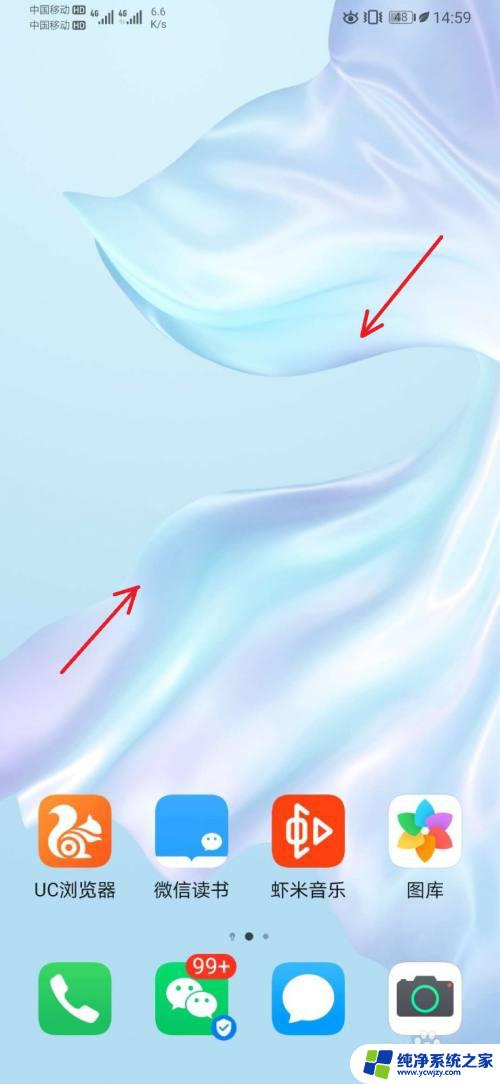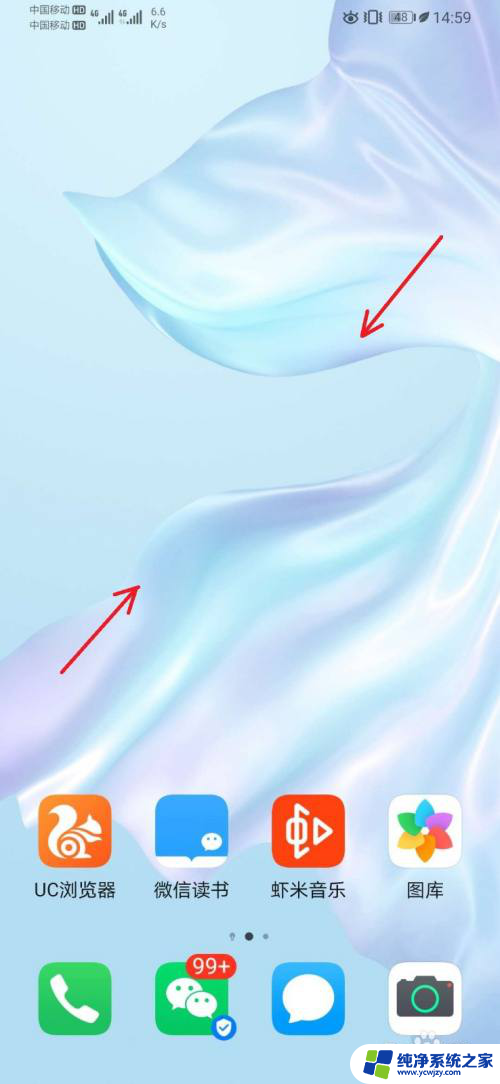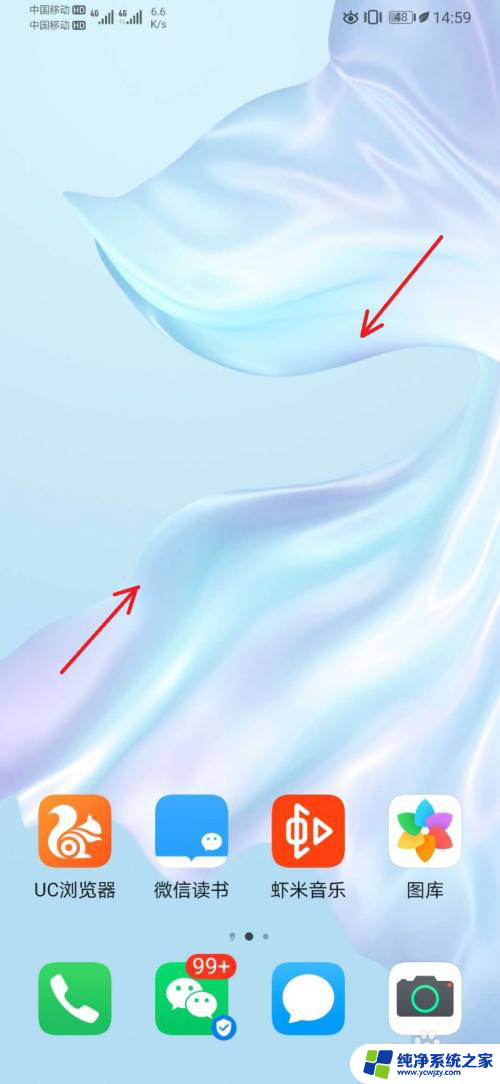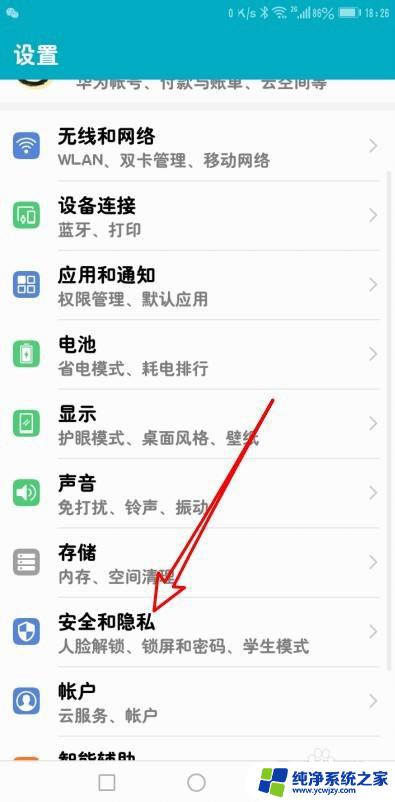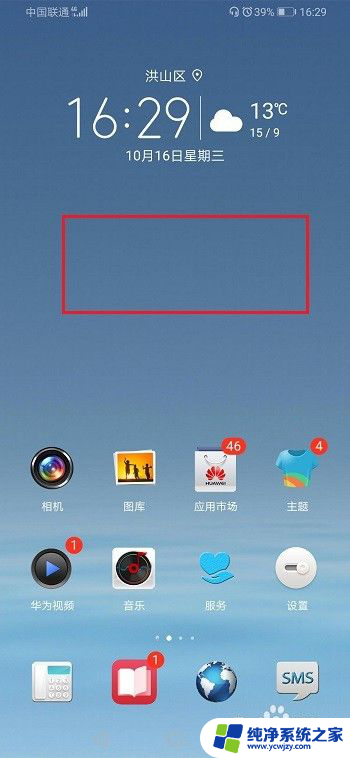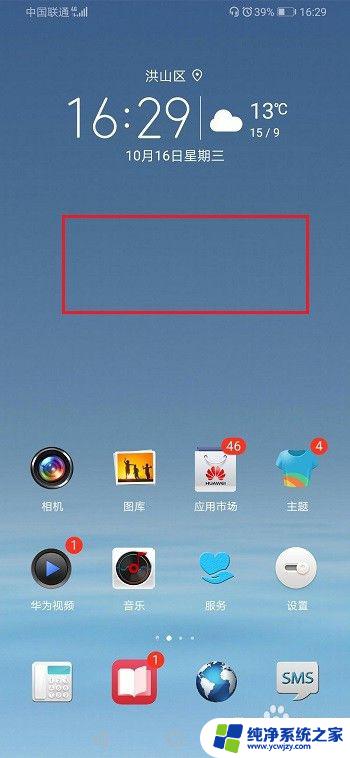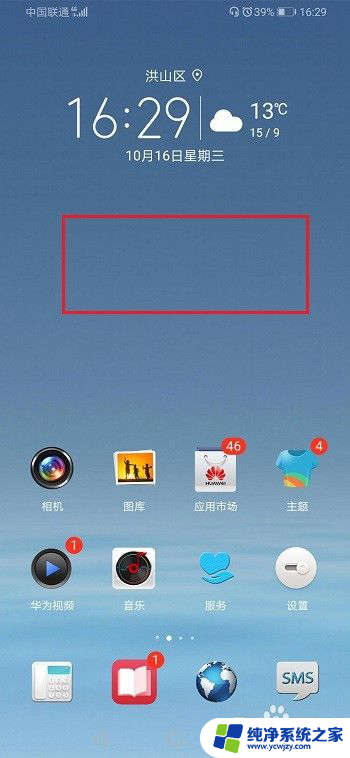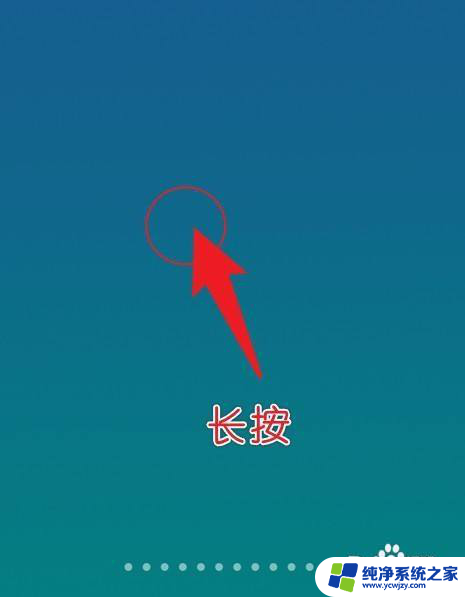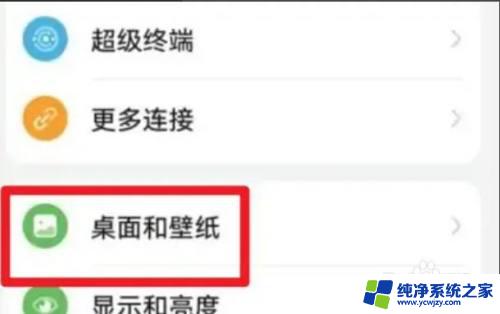华为屏幕显示时间设置方法 怎样在华为手机上让时间显示在屏幕上
华为屏幕显示时间设置方法,在如今的快节奏生活中,时间的掌握显得尤为重要,对于许多华为手机用户来说,如何在屏幕上直观地了解当前时间成为一个关注焦点。幸运的是华为手机提供了一种简单而高效的方法,让时间显示在屏幕上。通过一系列的设置操作,你可以轻松地在华为手机上实现这一功能。无论是在日常生活中还是工作中,这一特性都能为用户带来便利和高效。接下来我们将详细介绍华为屏幕显示时间设置的方法,让时间随时掌握在你的手中。
具体步骤:
1.在华为手机主屏幕,双指内捏操作,如下图所示。
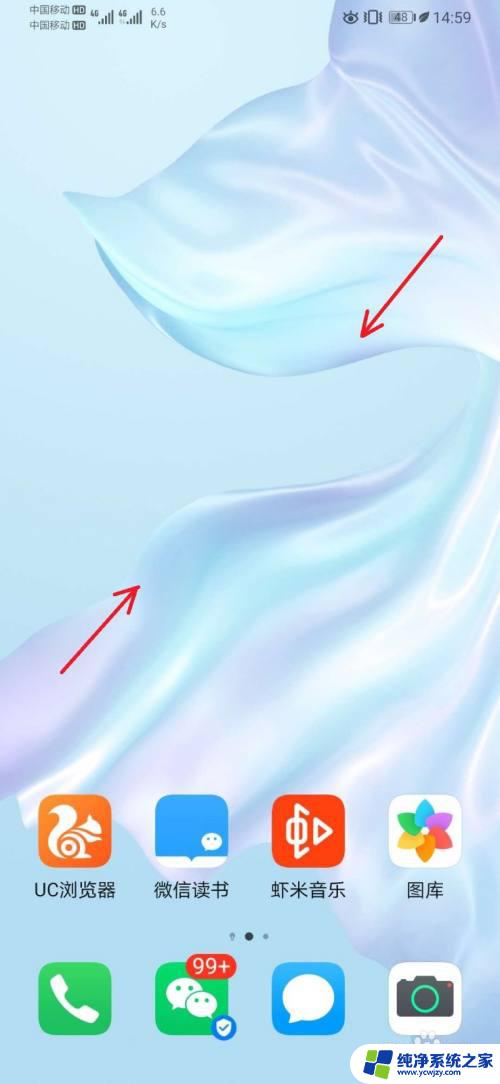
2.在屏幕下方,选择打开【窗口小工具】,如下图所示。
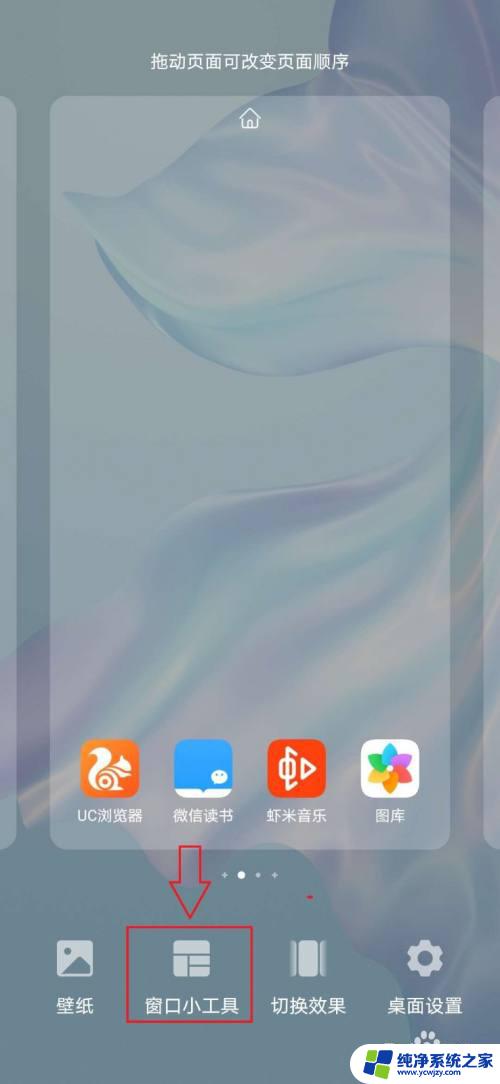
3.在窗口小工具中,选择【时钟】小工具,如下图所示。
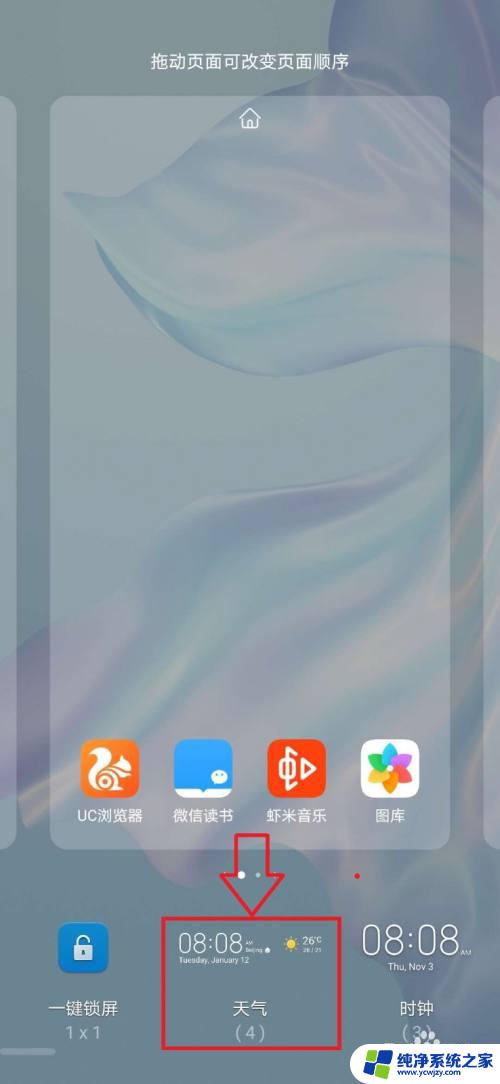
4.在打开的时钟小工具中,选择任一样式时钟。如下图所示。
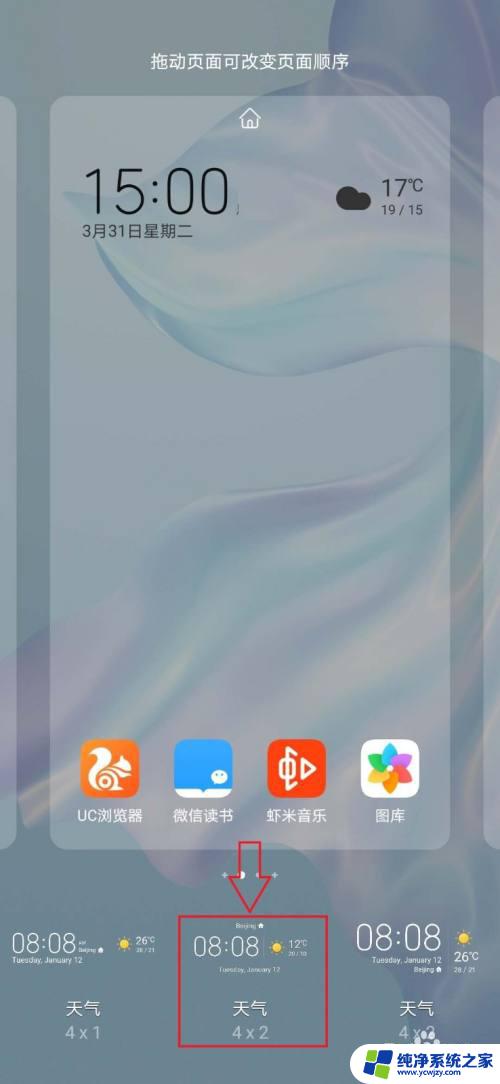
5.回到手机主屏幕,可以看到主屏幕上显示时间工具。如下图所示。
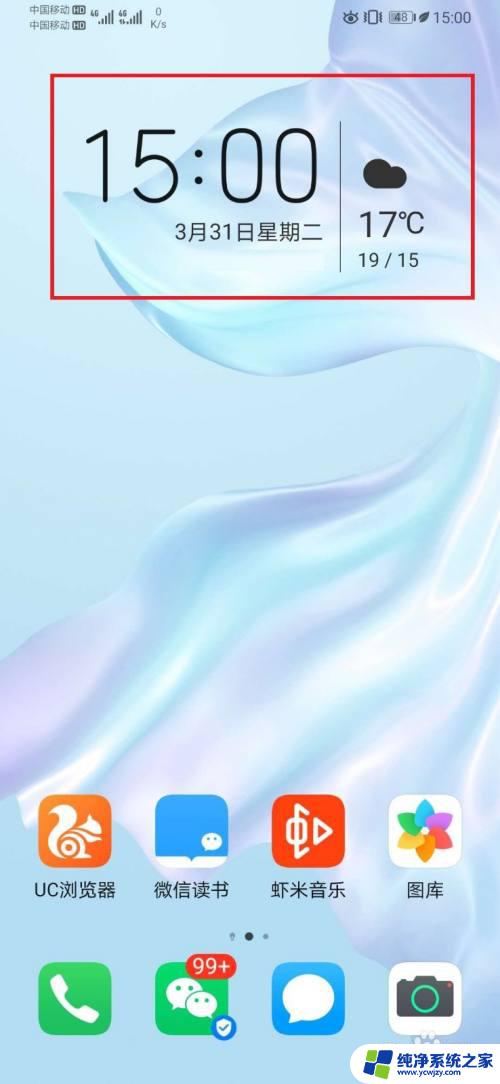
6.总结:
1,在华为手机主屏,进行双指捏合操作;
2,在屏幕下方,选择【窗口小工具】;
3,在窗口小工具列表中,选择【时钟】小工具;
4,在【时钟】小工具列表中。选择具体时钟显示模式;
5,选择后,即可在主屏上显示选中的时钟模式;
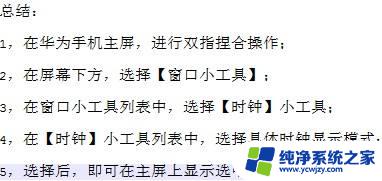
以上是华为屏幕显示时间设置的全部内容,如果您遇到相同的问题,可以按照本文中介绍的步骤进行修复,我们希望这些信息对您有所帮助。